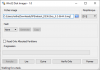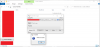Auteur de la discussion
#1
Aujourd'hui on va voir ensemble comment transformer son PC en NAS Synology, mais qu'est que c'est ?
« La principale fonction est le stockage de données. Mais ce n’est pas tout. C’est également un serveur de fichiers permettant le partage de données (fichiers vidéo, musique, photo, et autres) à travers un ou plusieurs réseaux. Au-delà du stockage et du partage, un NAS permet également de sécuriser vos données (RAID) en répartissant les données sur plusieurs disques durs.
En bref, vos données (photos, films, musique, documents…) sont stockées dans un boitier et vous pouvez y avoir accès depuis n’importe quel ordinateur, smartphone, tablette chez vous… Mais aussi depuis l’extérieur, si vous le désirez. »
1. Passons à la partie pratique
« La principale fonction est le stockage de données. Mais ce n’est pas tout. C’est également un serveur de fichiers permettant le partage de données (fichiers vidéo, musique, photo, et autres) à travers un ou plusieurs réseaux. Au-delà du stockage et du partage, un NAS permet également de sécuriser vos données (RAID) en répartissant les données sur plusieurs disques durs.
En bref, vos données (photos, films, musique, documents…) sont stockées dans un boitier et vous pouvez y avoir accès depuis n’importe quel ordinateur, smartphone, tablette chez vous… Mais aussi depuis l’extérieur, si vous le désirez. »
1. Passons à la partie pratique
Configuration requise :
- Un ordinateur connecté à internet avec
- - Carte mère (1,6ghz Minimum)
- - Mémoire Vive (512mo Minimum)
- Win32 DiskImager
- Xpenology boot
- DSM_DS3615xs_8451.pat
- Synology Assistant
2. Installation
Nous allons commencer par préparer notre clé USB BOOTABLE. Pour cela, lancez WIN32DiskImager
et dans la partie IMAGE FILE « mettez le fichier Xpenologyboot.img » ,dans la partie DEVICE sélectionnez votre clé USB qui sera la destination.
Et terminez en cliquant sur « Write »

Ensuite insérez la Clé USB BOOTABLE et booter sur celle-ci.
Dans le menu de sélection de démarrage choisissez « Install/Upgrade »

Voilà ce qu’il faut obtenir après l’installation du XPENOBOOT

Maintenant laissez l’ordinateur allumé de coté branché au réseau internet et nous allons procéder à l’installation du DSM avec SYNOLOGY ASSISTANT sur le 2ème ordinateur connecter à internet (les deux ordinateurs doivent être connecter sur le même réseau).
Installez et lancez SYNOLOGY ASSITANT et faites recherche, vous devriez retrouver votre NAS nommé DISKSTATION avec son adresse IP local.

Sélectionnez le DISKSTATION, faites un clique droit et cliquez sur CONNECTER, une page internet devrait s’ouvrir et vous devrez arriver sur l’interface web du NAS SYNOLOGY
Cliquez sur CONFIGURER et Installation MANUELLE.

Charger le fichier DSM_DS3615xs_8451.pat dans PARCOURIR depuis votre ordinateur télécharger au préalable. Cliquez sur INSTALLER MAINTENANT

L’installation commence.

Ensuite créer un compte ADMINISTRATEUR de Votre NAS SYNOLOGY.


Il va vous demander de créer un compte QUICKCONNECT, cliquez sur OMETTRE CETTE ETAPE.


Voilà l'installation est terminé, vous pouvez passer à l’étape configuration de votre NAS SYNOLOGY.

Source : zekissman du forum Induste n'hésitez pas à aller lui dire merci
Nous allons commencer par préparer notre clé USB BOOTABLE. Pour cela, lancez WIN32DiskImager
et dans la partie IMAGE FILE « mettez le fichier Xpenologyboot.img » ,dans la partie DEVICE sélectionnez votre clé USB qui sera la destination.
Et terminez en cliquant sur « Write »

Ensuite insérez la Clé USB BOOTABLE et booter sur celle-ci.
Dans le menu de sélection de démarrage choisissez « Install/Upgrade »

Voilà ce qu’il faut obtenir après l’installation du XPENOBOOT

Maintenant laissez l’ordinateur allumé de coté branché au réseau internet et nous allons procéder à l’installation du DSM avec SYNOLOGY ASSISTANT sur le 2ème ordinateur connecter à internet (les deux ordinateurs doivent être connecter sur le même réseau).
Installez et lancez SYNOLOGY ASSITANT et faites recherche, vous devriez retrouver votre NAS nommé DISKSTATION avec son adresse IP local.

Sélectionnez le DISKSTATION, faites un clique droit et cliquez sur CONNECTER, une page internet devrait s’ouvrir et vous devrez arriver sur l’interface web du NAS SYNOLOGY
Cliquez sur CONFIGURER et Installation MANUELLE.

Charger le fichier DSM_DS3615xs_8451.pat dans PARCOURIR depuis votre ordinateur télécharger au préalable. Cliquez sur INSTALLER MAINTENANT

L’installation commence.

Ensuite créer un compte ADMINISTRATEUR de Votre NAS SYNOLOGY.


Il va vous demander de créer un compte QUICKCONNECT, cliquez sur OMETTRE CETTE ETAPE.


Voilà l'installation est terminé, vous pouvez passer à l’étape configuration de votre NAS SYNOLOGY.

Source : zekissman du forum Induste n'hésitez pas à aller lui dire merci
Dernière édition: